每項功能會指派一個圖示,這些圖示會顯示在[首頁]畫面上。您可以將常用功能或網頁的捷徑新增至[首頁]畫面。您也可以將變更語言Widget等小工具,登記到首頁畫面上。
要顯示[首頁]畫面,按下中央畫面下方的[首頁](![]() )。
)。
![]()
請勿強力撞擊或重壓螢幕,否則,可能會造成損壞。承載力上限約為30N(約3 kgf)。(N = 牛頓、kgf = 千克力。1 kgf = 9.8N。)
[首頁]畫面包含5個畫面(從首頁畫面1到首頁畫面5),在您按下[首頁]後,首頁畫面3是第一個顯示的預設畫面。
要切換畫面,請用手指滑過畫面右側或左側。
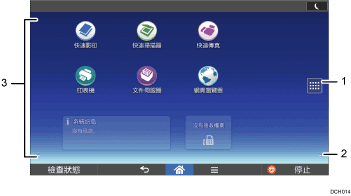
應用程式清單圖示

按下以顯示應用程式清單。您可在[首頁]畫面上,建立應用程式的捷徑。關於使用原廠預設值預先安裝但圖示卻未顯示在[首頁]畫面的應用程式的詳細資訊,請參閱使用原廠預設值預先安裝應用程式。
要使用[小工具]索引標籤與[登錄]索引標籤顯示的應用程式,請在[首頁]畫面建立該應用程式的捷徑。關於詳細資訊,請參閱自訂[首頁]畫面。
用來切換畫面的圖示

按下可在5種首頁畫面間切換。圖示顯示於畫面的右下和左下方,圖示的數目代表目前畫面各側邊上畫面的數目。例如,檢視首頁畫面3時,左側和右側會同時顯示2個圖示。
圖示顯示區
顯示功能或應用程式圖示和小工具。5種首頁畫面所顯示的圖示各有不同。關於各畫面上圖示的詳細資訊,請參閱[首頁]畫面主要圖示。
您也可以新增捷徑,並使用資料夾來整理圖示。關於詳細資訊,請參閱自訂[首頁]畫面。
![]()
關於同時出現在[首頁]畫面和各功能畫面的按鍵的詳細資訊,請參閱如何使用標準應用程式的畫面。
您可以變更[首頁]畫面的桌布。關於詳細資訊,請參閱變更[首頁]畫面的桌布。
要使用應用程式,請按下應用程式的圖示。關於詳細資訊,請參閱變更模式。
要切換模式,也可以按下功能鍵。關於功能鍵的詳細資訊,請參閱按下功能鍵來變更模式。
